INNEHÅLLSFÖRTECKNING MANUAL TA-CONNECT
|
|
|
- Åke Håkansson
- för 9 år sedan
- Visningar:
Transkript
1 INNEHÅLLSFÖRTECKNING MANUAL TA-CONNECT 1. Inledning 2. Registrera och boka en sändning 3. Uppföljning 4. Inställningar 5. Användare 6. Adressbok 7. Kundnummer 8. Sändningsmallar 9. Kontaktuppgifter WGA
2 MANUAL TA-CONNECT version Inledning För att kunna boka i TA-connect så krävs att kunden är upplagd som användare i systemet. För att bli användare, tag kontakt med någon av Bring Frigoscandias SuperUsers, se kontaktpersoner och kontaktuppgifter på sista sidan i manualen. Inloggning: Gå till Fyll i de inloggningsuppgifter du fått via mail från Bring Frigoscandia. 2. Registrera och boka en sändning För att registrera en sändning väljer du menyalternativet Ny sändning. Obligatorisk information för att kunna boka en sändning är markerad med fet stil i systemet. Följande uppgifter är obligatoriska: Avsändareadress Mottagareadress Godsuppgifter ( antal, kollislag och vikt ) Temperatur Fraktbetalare För att använda en av dina sändningsmallar när du registrerar en ny sändning följer du stegen nedan. (Se separat avsnitt om hur sändningsmallar läggs upp). 1. Välj sändningsmall När du väljer Ny sändning visas automatiskt din förvalda mall. Om du vill byta till en annan sändningsmall gör du detta i listrutan högst upp på sidan. När du valt en annan sändningsmall laddas sidan om och dina inställningar och ifyllda värden för den sändningsmallen visas. 2. Referenser Här fyller du i avsändarens och mottagarens referens. Kan även användas till andra uppgifter såsom ordernummer eller dyl. Informationen kommer med på transportfakturan från Bring Frigoscandia. 3. Välj avsändar- och mottagaradress. Har du fyllt i förvald information i sändningsmallen visas den. Välj annars adresser genom att skriva något från kundens namn eller adress så kommer automatiskt upp de träffar som passar på det du skrivit. 15 träffar visas maximalt så finns det fler måste du förfina sökningen genom att tex. skriva några bokstäver i ortsnamnet som kunden har. I listan som visas markerar du den du vill ha och trycker ENTER. Om det ska vara en annan hämtnings- och leveransadress anges även detta i detta informationsblock. Adresserna hämtas ifrån adressboken i TA-connect, i denna finns som start de mottagare kunden historiskt skickat till med Bring Frigoscandia de senaste sex månaderna. Det är alltid möjligt för användaren att komplettera adressregistret med fler mottagare. WGA
3 Godsrader Fyll i godsinformation för sändningen. Antal, kollislag och vikt är obligatoriskt. Välj kollislag i rullisten (enl bild) Vid bokning av transporter till Bring Frigoscandia finns i dagsläget endast möjlighet att använda en godsrad. Produkter I Ta-connect finns möjlighet att välja någon av följande produkter: Kylt ( C ) Fryst ( < -18 C ) Torrt Avvikande temperatur. Denna temperatur skrivs i fältet för Avvikande temperatur OBS! detta måste vara överenskommet med Bring Frigoscandia enligt separat överenskommelse. Fältet är ett fritext fält vilket betyder att bokningen kommer endast in till Frigoscandia med information om avvikande temperatur, inte med information om vilken temp som avses. Det som skrivs i fältet kommer endast ut i klartext på fraktsedeln. Lastmateriel Bring Frigoscandia tillämpar Pallöverföringssystem, PÖS. Antalet godkända pallar som sändningen innehåller anges i fält för EUR pallar. I de fall pallregistreringsnummer finns angivet på mottagaren i adressboken hämtas detta från denna läggs detta ut automatiskt. I annat fall kan numret fyllas i manuellt, det finns även möjlighet att söka efter aktuella pallregistreringsnummer via länken nedan. För att informationen ska komma upp med automatik nästa gång du ska skicka till samma mottagare behöver du uppdatera adressregistret med pallregistreringsnumret på kunden. Det finns även möjlighet att ange antal Paletten, denna information kommer endast ut på fraktsedeln. WGA
4 Avisering Skall mottagaren aviseras före leverans markeras radioknappen Avisering och därefter fylls kontaktuppgifterna i. Om telefonuppgifter finns inlagda i adressregistret på kunden, hämtas dessa och läggs ut med automatik, detta går att ändra i bokningen om avisering skall ske till annat telefonnummer än det som ligger i adressboken. Efterkrav Skall leveransen ske med efterkrav markeras radioknappen Efterkrav och då skapas nya rutor att fylla i. Observera att denna information endast kommer ut på fraktdokumenten och inte till Bring Frigoscandias transportsystem. Denna information bör därför informeras på annat sätt till Bring Frigoscandia också. Övrigt Om denna ruta markeras kommer ytterliggare en ruta fram. Där finns möjlighet att skriva in fritext som kommer på magen av fraktsedeln. OBS, texten kommer inte in till Bring Frigoscandia. Fraktbetalare (kundnummer) Vilken fraktbetalare du kan använda när du registrerar en sändning beror på vilka som finns upplagda som kundnummer (fraktbetalare) Markera avsändare, mottagare eller övrig fraktbetalare på sändningen. För att lägga upp ny fraktbetalare se separat avsnitt KUNDNUMMER under punkt 7. Övrigt I de förvalda mallarna visas nedan fält i bokningsbilden som standard WGA
5 Hämtningsdatum avser lastningsdatum. Systemet lägger per automatik ut lastningsdatum dagen efter bokningsdagen, detta går enkelt att ändra genom att ange annat önskat hämtningsdatum i kalendern. Klockslag för lastning samt hämtningsinstruktion kommer varken ut på fraktdokumentan eller till Frigoscandia transportsystem. För önskemål om tidsbestämda lastningar eller lossningar, tag kontakt med Ert Bring Frigoscandia kontor. Hämtningsinstruktion används för närvarande inte, informations som skrivs in här kommer vare sig ut på fraktdokumenten eller med bokningen in till Bring Frigoscandia. Leveransanvisning här anges information som är viktigt för chauffören och Bring Frigoscandia att känna till vid leverans samt för planering av fordon. Fältet består av tre rader och information från samtliga skrivs ut på fraktsedeln, dock är det endast de 25 första tecknen som skickas med bokningen in till Bring Frigoscandia. Transportdokumentkopia till e-post Här finns möjlighet att ange en e-post adress dit fraktsedlar och transportetiketter skickas automatiskt i de fall sändningen skall lastas på annat ställe än hos den som bokar. Spara och boka sändningen När all information är ifylld och du vill boka sändningen, tryck på knappen Boka transport/boka och skriv ut, en bekräftelse visas då med samtlig information på sändningen. Vill du endast spara sändningen klickar du på knappen Spara. En bekräftelse visas då med alternativen att antingen registrera fler sändningar eller gå till Boka transport för att boka sändningen. Sändningen är nu sparad i systemet och finns under menyalternativet Boka transport. Därifrån kan du boka samtliga sparade sändningar samtidigt genom att markera flera samt skriva ut fraktdokumenten. Du har alltid möjlighet att uppdatera/ändra uppgifterna på dina bokade sändningar. Gå in under fliken Uppföljning, där hittar du alla dina bokade sändningar. Öppna den aktuella bokningen genom att trycka på fraktsedelsnumret, då kommer du in i bokningsbilden och kan göra dina uppdateringar. Tryck därefter på spara knappen, uppgifterna på sändningen skickas då med automatik in till Bring Frigoscandia och uppdaterar den ursprungliga bokningen. Felmeddelanden vid bokning av ny sändning Väljer du Spara eller Boka och informationen om sändningen är felaktig visas felmeddelanden överst på sidan och de felaktiga inmatningsfälten markeras. Ett vanligt fel är att obligatorisk information saknas. För att spara sändningen behöver du fylla i korrekt information och klicka på knappen Spara / Boka igen. WGA
6 3. Uppföljning Under Uppföljning/Sändningsstatus placeras sändningarna när de blivit bokade. Sändningarna får olika statuskoder beroende på vilken nivå de befinner sig på. Status Tryck på denna för att få fram sändningsinformation där tex. tidpunkt för bokning & bokningsnummer finns. Tryck på fraktsedelsnumret för att komma in på sändningen och ändra/lägga till uppgifter Knapp för borttag av sändning Statusnivåer: I Boka transport OK sändning innehåller tillräckligt information för att kunna bokas. OFULLSTÄNDIG sändning saknar information som är vital för att kunna boka sändning. FRAKTDOKUMENT UTSKRIVNA fraktdokumenten är utskrivna men sändningen är inte bokad. I Uppföljning BEORDRAD indikerar att man tryckt på boka-knappen med att informationen ännu inte gått iväg till Bring Frigoscandia (brukar dröja några minuter) BOKNINGS SKICKAD bokning är skickad till Bring Frigoscandia. Denna status visas också när uppdatering av bokning skickats. ORDER SKICKAD Slutgiltig orderinformation har skickats till Bring Frigoscandia, sändningen går nu inte längre att ändra eller makulera i TA-connect. MAKULERAD sändningen är makulerad och makuleringsfil är skickad till Bring Frigoscandia. Om du inte har skrivit ut dokumenten kan du göra det här. Markera i rutan till vänster och tryck därefter på Fraktdokument längst ner på sidan så skapas fraktdokumenten i PDF-format för vidare utskrift. Samtliga sändningar sparas under Uppföljning/Sändningsstatus 40 dagar från bokningsdatum. Du kan alltid välja sändningar och överföra till Historik för att göra listan kortare och mer lättöverskådlig. Under Historik sparas samtliga bokningar i 18 månader. Möjlighet att söka bland dessa finns på olika sätt i sökfiltret överst på sidan. WGA
7 4. Inställningar Under inställningar finns möjlighet att ändra bla sökfunktioner, utskriftsformat och kunduppgifter Dessa 4 rutor kryssas i som standard, vill man inte ha ett utökat sökfilter i Uppföljning, bockar man bort Avancerat sökfilter Denna del avser utskrift av transportetiketter som ska skrivas ut på laserskrivare. Storlek på ark, antal etiketter per ark, marginaljusteringar. Denna del avser utskrift av transportetiketter som ska skrivas ut på etikettskrivare Bocka i rutan för etikettskrivare, bredd och höjd beror på vilken typ av skrivare & etiketter som används. Kontakta Memnon för teknisk WGA
8 5. Lägg till fler användare Tryck på användare i menyn till vänster, tryck därefter på knappen Skapa nytt konto Registrera in användaruppgifter och tryck på Spara-knappen Ange användar ID och lösenord ni vill ha på den nya användaren. Samtliga användare har samma Företags ID Fyll i kontaktuppgifter om användaren Ange de skrivar inställningar som skall gälla för den nya användaren. Beroende på om denne ska skriva ut fraktdokument på laser eller etikettskrivare. Tryck därefter på Spara-knappen Den nya användaren kan nu logga in. WGA
9 6. Adressbok Under fliken Adressbok finns de mottagaradresser som Bring Frigoscandia läst in i er domän vid upplägget. Där finns även möjlighet för er att ändra eller komplettera dessa samt att lägga till fler mottagare/avsändare efter hand. Tryck på kundens namn eller Id för att få fram en detaljerad bild av kunden. I denna bild kan kunduppgifterna redigeras samt kompletteras med ytterliggare information. Exempelvis: Kontaktperson, telefonnummer, specifik leverans anvisning som alltid skall gälla hos mottagaren etc. Vid ändringar, tryck på Spara-knappen så uppdateras registret. Välj Lägg till adress för att registrera nya mottagare/avsändare. Markera här vilka ställen där adressen skall vara sökbar. Vi rekommenderar att man klickar i: Avsändare, Mottagare, Hämtnings & Leveransadress Samtliga fält markerade med fetstil är minsta krav för att lägga till en adress. WGA
10 Id Fyll i ert kundnummer eller annat begrepp som kännetecknar mottagaren. Fältet fungerar endast som sökbegrepp vid bokning av ny sändning. Uppgiften kommer varken ut på fraktsedeln eller in till BF med bokningen. Pallregistreringsnummer Detta är inget tvingande fält att fylla i men underlättar vid bokningen om detta görs, numret hämtas då från adressboken per automatik. Om mottagaren är med i BF:s PÖS system finns pallregistreringsnumret att hämta på vår hemsida, det finns även länkat från start sidan i TA-connect. Övriga fält är valfria att fylla i, dock kan det underlätta att ha vissa uppgifter förifyllda då de hämtas med automatik till bokningen och dessa slipper registreras manuellt vid bokningstillfället. Skulle man vid något enstaka tillfälle vilja ha en annan uppgift än den som finns inlagd i adressboken vid bokningstillfället, är det alltid bara att skriva över dessa. Dock kommer de förinlagda uppgifterna finnas kvar till nästkommande bokningar. Telefon Hamnar som telefonnummer med automatik när man väljer avisering Referens Hamnar med automatik i fältet avsändarens/mottagarens referens Gironr Hamnar som bankgiro nummer med automatik när man väljer efterkrav. Pallregistreringsnummer Hamnar med automatik i avsändarens/mottagarens pallregistreringsnummer Leveransanvisning Hamnar med automatik i fältet leveransanvisning WGA
11 7. Kundnummer Under fliken kundnummer finns samtliga kundnummer som är upplagda och kan användas som fraktbetalare. Som bas ligger alltid ett avsändar kundnummer och detta är ert eget. Det finns möjlighet att lägga upp ytterliggare fraktbetalare, detta för att möjliggöra eventuella mottagarfrakter eller annan fraktbetalare. Tryck på knappen Nytt kundnummer Lägg upp nytt kundnummer (mottagare & Annan fraktbetalare) Skriv in kundnamn och kundnummer. Saknar man uppgift om kundnumret hos Bring Frigoscandia, kontakta ert transportkontor för detta. Beskriv vad kundnumret avser Fyll i om kundnumret skall användas som Mottagare eller Annan fraktbetalare I de fall kundnummer läggs upp som skall användas som Annan fraktbetalare måste detta kopplas ihop med en adresspart i adressboken. Kunden måste således först vara upplagd i adressboken och däri markerad som fraktbetalare. För upplägg av ytterliggare avsändar kundnummer, kontakta någon av TA-connects super-users så hjälper de er med detta.. Tryck på spara-knappen när du registrerat samtliga uppgifter. WGA
12 8. Sändningsmallar Sändningsmallar läggs upp under inställningar och mallar En sändningsmall underlättar registreringen av en sändning genom att innehålla förifylld information. Exempel på information du kan ha förifylld i sändningsmallen är din avsändaradress, fraktbetalare, temperatur, kollislag, leveransanvisning m.m. Du kan även välja att dölja de fält du inte använder. Inställningen du gör i din sändningsmall bestämmer alltså hur formuläret för Ny sändning ser ut och vilken information du behöver fylla i när du ska registrera en sändning. Du kan skapa flera olika sändningsmallar för olika typer av sändningar och även välja vilken sändningsmall som ska vara förvald när du ska registrera en ny sändning. I samband med att vi lägger upp er som ny användare i TA-connect lägger vi också som bas upp två standard mallar. En för Utleveranser och en för Returer Att lägga upp en ny sändningsmall är nästan som att göra en bokning. Ge sändningsmallen ett namn och registrera in de uppgifter du vill att mallen ska innehålla Klicka i eller ur de fält du vill ha synliga respektive dölja vid bokning av ny sändning. Välj att spara din sändningsmall genom att klicka på knappen Spara. Vill du sedan göra en till sändningsmall som skall se likadan ut, tryck på kopiera mall. Du får då en mall med samma innehåll/utseende och kan enkelt bara byta ut de uppgifter som skall skilja i mallarna. Du kan välja att ha en förvald sändningsmall, vilket innebär att sändningsmallen visas direkt när du går till Ny sändning. En sändningsmall blir förvald när du markerar radioknappen framför sändningsmallens namn i listan över dina samtliga sändningsmallar. Det finns inga begränsningar för hur många mallar som kan lägga upp. Hur och vilka mallar som är lämpligast att lägga upp beror helt på er sändningsstruktur. Vill ni ha hjälp att lägga upp mallar, kontakta någon av våra super-users. WGA
13 9. Kontaktuppgifter Vid frågor angående funktionalitet, driftproblem eller tekniska inställningar i TA-connect, kontakta Memnons Helpdesk Mail: Bring-support@memnon.se Telefon: Det går även bra att kontakta någon av våra super-users på transport kontoren Via mail: Ta-connect@bringfrigoscandia.se Eller telefon: Helsingborg Kristina Guidoni Karin Fristedt Stockholm Lena Eriksson Annelie Wideberg Göteborg Stefan Björk Annelie Larsson Jönköping Ulrika Hägghult Kumla Marie Andersson WGA
INSTRUKTION FÖR ALLMÄN BOKNINGSFUNKTION version 2.0
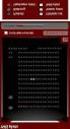 INSTRUKTION FÖR ALLMÄN BOKNINGSFUNKTION version 2.0 1. Inledning Denna funktion vänder sig till dig som vill kunna Skriva ut fraktsedlar och transportetiketter Skriva ut fraktsedlar och transportetiketter
INSTRUKTION FÖR ALLMÄN BOKNINGSFUNKTION version 2.0 1. Inledning Denna funktion vänder sig till dig som vill kunna Skriva ut fraktsedlar och transportetiketter Skriva ut fraktsedlar och transportetiketter
Manual för BPSD registret. Version 6 / 2013 06 17
 Manual för BPSD registret Version 6 / 2013 06 17 Logga in Logga in till registret överst till höger på hemsidan. (Observera att du hittar testdatabasen längre ner på hemsidan) Fyll i ditt personliga användarnamn
Manual för BPSD registret Version 6 / 2013 06 17 Logga in Logga in till registret överst till höger på hemsidan. (Observera att du hittar testdatabasen längre ner på hemsidan) Fyll i ditt personliga användarnamn
ELEV- HANDLEDNING (Ansökan via webben) www.orebro.se/gymnasieantagningen
 ELEV- HANDLEDNING (Ansökan via webben) www.orebro.se/gymnasieantagningen Gymnasieantagningen i Örebro län På Gymnasieantagningens hemsida www.orebro.se/gymnasieantagningen hittar du information om vad
ELEV- HANDLEDNING (Ansökan via webben) www.orebro.se/gymnasieantagningen Gymnasieantagningen i Örebro län På Gymnasieantagningens hemsida www.orebro.se/gymnasieantagningen hittar du information om vad
Administrera utskick på utbildningstillfälle
 Administrera utskick på utbildningstillfälle Man kan administrera utskick för ett utbildningstillfälle på följand tre sätt: Via knappen Skapa utskick till markerade i under fliken Deltagare Vi länken Skicka
Administrera utskick på utbildningstillfälle Man kan administrera utskick för ett utbildningstillfälle på följand tre sätt: Via knappen Skapa utskick till markerade i under fliken Deltagare Vi länken Skicka
Webb-bidrag. Sök bidrag på webben www.solvesborg.se. Gäller från 2015-01-01
 Sök bidrag på webben www.solvesborg.se Gäller från 2015-01-01 Innehåll Kontaktperson Fritids- och turismkontoret Sölvesborg kommun Inledning Följande bidrag går att söka på webben Logga in Dokumenthantering
Sök bidrag på webben www.solvesborg.se Gäller från 2015-01-01 Innehåll Kontaktperson Fritids- och turismkontoret Sölvesborg kommun Inledning Följande bidrag går att söka på webben Logga in Dokumenthantering
Web-TA manual Unifaun 3/21/2016 UNIFAUN 1
 Web-TA manual Unifaun 3/21/2016 UNIFAUN 1 Innehåll Innan start Gå hit Sändningar Gå hit Skapa ny sändning Gå hit Boka transport Gå hit Sändningsmallar Gå hit Att skapa en sändningsmall Gå hit Kundnummer
Web-TA manual Unifaun 3/21/2016 UNIFAUN 1 Innehåll Innan start Gå hit Sändningar Gå hit Skapa ny sändning Gå hit Boka transport Gå hit Sändningsmallar Gå hit Att skapa en sändningsmall Gå hit Kundnummer
Manual BizPart Semesterplan
 Manual BizPart Semesterplan Innehåll 1 Om manualen... 2 2 Komma igång... 2 2.1 För användare... 2 2.1.1 Logga in... 2 2.1.2 Ansök om semester... 3 2.1.3 Visa semestertabell... 3 2.1.4 Ta bort semesteransökan...
Manual BizPart Semesterplan Innehåll 1 Om manualen... 2 2 Komma igång... 2 2.1 För användare... 2 2.1.1 Logga in... 2 2.1.2 Ansök om semester... 3 2.1.3 Visa semestertabell... 3 2.1.4 Ta bort semesteransökan...
Menys webbaserade kurser manual för kursdeltagare. Utbildningsplattform: Fronter
 Menys webbaserade kurser manual för kursdeltagare Utbildningsplattform: Fronter Innehållsförteckning Introduktion 3 Inloggning & Lösenordsbyte 4 Idagsidan 6 Kursens rum (startsida) 7 Webblektion 8 Inlämning
Menys webbaserade kurser manual för kursdeltagare Utbildningsplattform: Fronter Innehållsförteckning Introduktion 3 Inloggning & Lösenordsbyte 4 Idagsidan 6 Kursens rum (startsida) 7 Webblektion 8 Inlämning
Föräldrar i Skola24. Schema
 Föräldrar i Skola24 Schema Ett textschema kan ses på startsidan om skolan har valt att aktivera funktionen. Passerade lektioner visas i grått, nuvarande eller nästkommande lektion är blåmarkerad och kommande
Föräldrar i Skola24 Schema Ett textschema kan ses på startsidan om skolan har valt att aktivera funktionen. Passerade lektioner visas i grått, nuvarande eller nästkommande lektion är blåmarkerad och kommande
Avsändare och mottagare
 Avsändare och mottagare Unifaun Online UNIFAUN WWW.UNIFAUN.COM DEN 27 JUNI 2016 Innehållsförteckning 1 Avsändare... 3 1.1 Ny avsändare (och mottagare)... 3 1.2 Sök befintlig avsändare... 4 1.3 Visa och
Avsändare och mottagare Unifaun Online UNIFAUN WWW.UNIFAUN.COM DEN 27 JUNI 2016 Innehållsförteckning 1 Avsändare... 3 1.1 Ny avsändare (och mottagare)... 3 1.2 Sök befintlig avsändare... 4 1.3 Visa och
ANVÄNDARHANDLEDNING FÖR
 ANVÄNDARHANDLEDNING FÖR TILLSÄTTARE/LAGLEDARE OCH DOMARE Cleverservice ett smart sätt att hantera matcher, domartillsättningar, samt utbetalningar av arvoden 2015 ANVÄNDARHANDLEDNING - CLEVERSERVICE Cleverservice
ANVÄNDARHANDLEDNING FÖR TILLSÄTTARE/LAGLEDARE OCH DOMARE Cleverservice ett smart sätt att hantera matcher, domartillsättningar, samt utbetalningar av arvoden 2015 ANVÄNDARHANDLEDNING - CLEVERSERVICE Cleverservice
Efter att du har installerat ExyPlus Office med tillhörande kartpaket börjar du med att göra följande inställningar:
 EXYPLUS OFFICE manual Välkommen till ExyPlus Office! Efter att du har installerat ExyPlus Office med tillhörande kartpaket börjar du med att göra följande inställningar: Hämta fordon Hämta alla fordonsenheter
EXYPLUS OFFICE manual Välkommen till ExyPlus Office! Efter att du har installerat ExyPlus Office med tillhörande kartpaket börjar du med att göra följande inställningar: Hämta fordon Hämta alla fordonsenheter
Vad är WordPress? Medlemmar
 Vad är WordPress? WordPress är ett publiceringsverktyg som används för att kunna ändra och uppdatera innehåll på en webbplats. Varje gång ni är inloggad på er nya webbplats så använder ni er av detta verktyg,
Vad är WordPress? WordPress är ett publiceringsverktyg som används för att kunna ändra och uppdatera innehåll på en webbplats. Varje gång ni är inloggad på er nya webbplats så använder ni er av detta verktyg,
Handbok Ämnesprov 2016 Lärarinmatning I Dexter Åk 3. Uppdaterad: 2016-02-15/HL Version: 2016.1. IST AB
 Handbok Ämnesprov 2016 Lärarinmatning I Dexter Åk 3 Uppdaterad: 2016-02-15/HL Version: 2016.1 1 Innehåll REGISTRERING AV ÄMNESPROV... 3 Ämnesprovsgrupper... 3 MATEMATIK... 4 Fälten i resultatsinmatningen...
Handbok Ämnesprov 2016 Lärarinmatning I Dexter Åk 3 Uppdaterad: 2016-02-15/HL Version: 2016.1 1 Innehåll REGISTRERING AV ÄMNESPROV... 3 Ämnesprovsgrupper... 3 MATEMATIK... 4 Fälten i resultatsinmatningen...
Manual för Min sida 1/9. 2011-05-26 rev 2011-09-02
 1/9 2011-05-26 rev 2011-09-02 Manual för Min sida Introduktion... 2 Hur länge finns Min sida kvar?... 2 Vad kan jag publicera på Min sida?... 2 Inloggning... 2 Redigera personliga uppgifter... 3 Redigera
1/9 2011-05-26 rev 2011-09-02 Manual för Min sida Introduktion... 2 Hur länge finns Min sida kvar?... 2 Vad kan jag publicera på Min sida?... 2 Inloggning... 2 Redigera personliga uppgifter... 3 Redigera
Visma Proceedo. Att attestera - Manual. Version 1.4. Version 1.4 / 160212
 Visma Proceedo Att attestera - Manual Version 1.4 1 Innehåll Version 1.4... 1 INNEHÅLL... 2 1) ALLMÄNT OM ATTESTERING/GODKÄNNANDE... 3 2) ATTESTNIVÅER OCH DELEGERING... 4 3) ESKALERING... 5 3.1 Egna beställningar...
Visma Proceedo Att attestera - Manual Version 1.4 1 Innehåll Version 1.4... 1 INNEHÅLL... 2 1) ALLMÄNT OM ATTESTERING/GODKÄNNANDE... 3 2) ATTESTNIVÅER OCH DELEGERING... 4 3) ESKALERING... 5 3.1 Egna beställningar...
Administration Excelimport
 Administration Excelimport För att importera medlemmar till registret så laddar man först ner mallen för importfil, fyller i uppgifterna och laddar sedan upp filen genom att klicka på + Importera fil.
Administration Excelimport För att importera medlemmar till registret så laddar man först ner mallen för importfil, fyller i uppgifterna och laddar sedan upp filen genom att klicka på + Importera fil.
Generell användarmanual E-CO2
 Generell användarmanual Instruktioner till det elektroniska systemet för rapportering av växthusgaser, allmänt om hur man får åtkomst till systemet, administration av användarkonton och organisationsuppgifter
Generell användarmanual Instruktioner till det elektroniska systemet för rapportering av växthusgaser, allmänt om hur man får åtkomst till systemet, administration av användarkonton och organisationsuppgifter
Medioteket. Introduktion till sli.se/medioteket för lärare
 Medioteket Introduktion till sli.se/medioteket för lärare Innehåll 4 Konto Redan medlem Bli medlem 5 Söka Produktsök Filter (Nyhet!) Boxar (Nyhet!) Samsök (Nyhet!) 6 Strömma media 7 Boka media och förlänga
Medioteket Introduktion till sli.se/medioteket för lärare Innehåll 4 Konto Redan medlem Bli medlem 5 Söka Produktsök Filter (Nyhet!) Boxar (Nyhet!) Samsök (Nyhet!) 6 Strömma media 7 Boka media och förlänga
Konsult- och servicekontoret Ekonomi & Finans Användarmanual Economa Faktura
 1(16) Användarmanual Economa Faktura Fakturan scannas och tolkas i Economa faktura Fakturan skickas elektroniskt till 1:a mottagaren som granskar och ev. konterar. Fakturan skickas sedan vidare till ev.
1(16) Användarmanual Economa Faktura Fakturan scannas och tolkas i Economa faktura Fakturan skickas elektroniskt till 1:a mottagaren som granskar och ev. konterar. Fakturan skickas sedan vidare till ev.
ANVÄND NAVIGATIONEN I CAPITEX SÄLJSTÖD
 ANVÄND NAVIGATIONEN I CAPITEX SÄLJSTÖD I Navigationen hittar du genvägar till funktioner i programmet. För att utnyttja detta på bästa sätt kan du anpassa Navigationen så att det passar ditt sätt att arbeta.
ANVÄND NAVIGATIONEN I CAPITEX SÄLJSTÖD I Navigationen hittar du genvägar till funktioner i programmet. För att utnyttja detta på bästa sätt kan du anpassa Navigationen så att det passar ditt sätt att arbeta.
TIMREDOVISNINGSSYSTEM
 TIMREDOVISNINGSSYSTEM Företagsekonomiska Institutionen Inledning med begreppsförklaring Huvudmeny Budgethantering Planering Rapportering Signering Utskrifter/Rapporter Byt lösenord Logga ut 1 Inledning
TIMREDOVISNINGSSYSTEM Företagsekonomiska Institutionen Inledning med begreppsförklaring Huvudmeny Budgethantering Planering Rapportering Signering Utskrifter/Rapporter Byt lösenord Logga ut 1 Inledning
Visma Proceedo. Beställa IT-produkter - beställare. Version 2.0 / 160202
 Visma Proceedo Beställa IT-produkter - beställare 1 Innehållsförteckning FÖRORD... 3 VANLIG BESTÄLLARE LÄGGER EN BESTÄLLNING FRÅN IT OCH TELE-AVTALET... 4 Syfte och leveransadress... 7 Kontering... 7 Flödet...
Visma Proceedo Beställa IT-produkter - beställare 1 Innehållsförteckning FÖRORD... 3 VANLIG BESTÄLLARE LÄGGER EN BESTÄLLNING FRÅN IT OCH TELE-AVTALET... 4 Syfte och leveransadress... 7 Kontering... 7 Flödet...
Infobric Ease Snabbguide
 Den här snabbguiden ger dig en överblick över de vanligaste momenten en systemadministratör utför. Detta är ingen manual utan ska ses som en hjälpande hand till utbildade systemadministratörer. Översikt
Den här snabbguiden ger dig en överblick över de vanligaste momenten en systemadministratör utför. Detta är ingen manual utan ska ses som en hjälpande hand till utbildade systemadministratörer. Översikt
BLUSTAR WEB DATOR Röstbrevlåda och aktiviteter på anknytningar för anställda på KI med KI ID, från en dator.
 2016 BLUSTAR WEB DATOR Röstbrevlåda och aktiviteter på anknytningar för anställda på KI med KI ID, från en dator. Innehåll Beskrivning... 2 Vad är Blustar Web?... 2 Logga in på Blustar Web... 2 Logga in...
2016 BLUSTAR WEB DATOR Röstbrevlåda och aktiviteter på anknytningar för anställda på KI med KI ID, från en dator. Innehåll Beskrivning... 2 Vad är Blustar Web?... 2 Logga in på Blustar Web... 2 Logga in...
Holmatros serviceweb nås på adressen http://serviceweb.holmatro.se/servicewebkund.
 INFO SERVICEWEBB Innehållsförteckning 1. Allmänt s. 2 2. Inloggning s. 2 3. Sök s. 3 4. Koppla artikel s. 4 5. Kunddata s. 5 6. Dokumentation s. 7 Sida 1 av 8 1. Allmänt Holmatros serviceweb nås på adressen
INFO SERVICEWEBB Innehållsförteckning 1. Allmänt s. 2 2. Inloggning s. 2 3. Sök s. 3 4. Koppla artikel s. 4 5. Kunddata s. 5 6. Dokumentation s. 7 Sida 1 av 8 1. Allmänt Holmatros serviceweb nås på adressen
Arbeta bäst där du är Dialect Unified Mi
 Arbeta bäst där du är Dialect Unified Mi [Skriv sammanfattningen av dokumentet här. Det är vanligtvis en kort sammanfattning av innehållet i dokumentet. Skriv sammanfattningen av dokumentet här. Det är
Arbeta bäst där du är Dialect Unified Mi [Skriv sammanfattningen av dokumentet här. Det är vanligtvis en kort sammanfattning av innehållet i dokumentet. Skriv sammanfattningen av dokumentet här. Det är
Dina inloggningsuppgifter är samma som du använder för att logga in på skolans datorer.
 Att logga in Öppna Internet Explorer (eller någon annan webbläsare). I adressfältet skriver du www.hjarntorget.net (eller bara hjarntorget.net). Tryck sedan på Enter-tangenten. Nu öppnas Hjärntorgets inloggningssida.
Att logga in Öppna Internet Explorer (eller någon annan webbläsare). I adressfältet skriver du www.hjarntorget.net (eller bara hjarntorget.net). Tryck sedan på Enter-tangenten. Nu öppnas Hjärntorgets inloggningssida.
ROVBASE. Logga in och anpassa Rovbase. Version 1.0 2012-12-04
 ROVBASE Manual Logga in och anpassa Rovbase Version 1.0 2012-12-04 Innehåll Förord 3 Inloggning 4 Översikt meny och startflik 9 Ändra lösenord, kontaktuppgifter och 11 personliga inställningar Support
ROVBASE Manual Logga in och anpassa Rovbase Version 1.0 2012-12-04 Innehåll Förord 3 Inloggning 4 Översikt meny och startflik 9 Ändra lösenord, kontaktuppgifter och 11 personliga inställningar Support
FORTNOX SMÅFÖRETAGENS BÄSTA VÄN. Fortnox kom igång guide Praktisk bokföring. En guide för dig som vill komma igång med bokföring i Fortnox
 Fortnox kom igång guide Praktisk bokföring En guide för dig som vill komma igång med bokföring i Fortnox Innehåll KOM IGÅNG INGÅENDE BALANSER KONTOPLAN BOKFÖRING RAPPORTER LEVERANTÖRER KUNDER KUNDFAKTURA
Fortnox kom igång guide Praktisk bokföring En guide för dig som vill komma igång med bokföring i Fortnox Innehåll KOM IGÅNG INGÅENDE BALANSER KONTOPLAN BOKFÖRING RAPPORTER LEVERANTÖRER KUNDER KUNDFAKTURA
Lathund. Drift Teknisk Förvaltning Redigera driftåtgärder INFORMATION FRÅN VITEC
 INFORMATION FRÅN VITEC VITEC Lathund Drift Teknisk Förvaltning Redigera driftåtgärder VITEC Affärsområde Fastighet www.vitec.se infofastighet@vitec.se Växel 090-15 49 00 GÖTEBORG: REDEG 1 C, 426 77 V.
INFORMATION FRÅN VITEC VITEC Lathund Drift Teknisk Förvaltning Redigera driftåtgärder VITEC Affärsområde Fastighet www.vitec.se infofastighet@vitec.se Växel 090-15 49 00 GÖTEBORG: REDEG 1 C, 426 77 V.
Användarmanual och policy för Göteborgs Evenemangskalender på goteborg.com
 Användarmanual och policy för Göteborgs Evenemangskalender på goteborg.com Policy - Evenemangen får inte vara för små och lokala, utan ska vända sig till internationella besökare i första hand, men även
Användarmanual och policy för Göteborgs Evenemangskalender på goteborg.com Policy - Evenemangen får inte vara för små och lokala, utan ska vända sig till internationella besökare i första hand, men även
Instruktion när NE-bilagan har lämnats via e-tjänsten Filöverföring
 Instruktion när NE-bilagan har lämnats via e-tjänsten Filöverföring Här hittar du en instruktion för hur du kan ta bort NE-bilagan i e-tjänsten Inkomstdeklaration 1 om bilagan har överförts via e-tjänsten
Instruktion när NE-bilagan har lämnats via e-tjänsten Filöverföring Här hittar du en instruktion för hur du kan ta bort NE-bilagan i e-tjänsten Inkomstdeklaration 1 om bilagan har överförts via e-tjänsten
Instruktioner - Mybring Innehåll
 Instruktioner - Mybring Innehåll Vad är Mybring?... 2 Funktioner i Mybring... 2 Registrera dig i Mybring... 3 Skapa och skriv ut fraktetiketter... 4 Boka upphämtning... 9 Se din orderhistorik.... 10 Skapa
Instruktioner - Mybring Innehåll Vad är Mybring?... 2 Funktioner i Mybring... 2 Registrera dig i Mybring... 3 Skapa och skriv ut fraktetiketter... 4 Boka upphämtning... 9 Se din orderhistorik.... 10 Skapa
DATASAMORDNING NYHETERNA I CHAOS 3 2009-09-15. Utbildning Chaos/Handledning - Nyheterna i Chaos 3/2009-09-15
 DATASAMORDNING NYHETERNA I CHAOS 3 2009-09-15 2 (14) Innehåll INLEDNING 3 PRESTANDAFÖRBÄTTRINGAR I CHAOS 3 4 BAKGRUND 4 Kontroll av fönsterinställningar... 4 Vista-kompabilitet.... 4 Kompatibelt med långa
DATASAMORDNING NYHETERNA I CHAOS 3 2009-09-15 2 (14) Innehåll INLEDNING 3 PRESTANDAFÖRBÄTTRINGAR I CHAOS 3 4 BAKGRUND 4 Kontroll av fönsterinställningar... 4 Vista-kompabilitet.... 4 Kompatibelt med långa
En lönerevision görs i flera steg; Initiering - Lönerevision Attestering - Skapa förmån - Uppdatera lön.
 Lönerevision En lönerevision görs i flera steg; Initiering - Lönerevision Attestering - Skapa förmån - Uppdatera lön. Under Register/Lönerevision administration, fliken Initiering markeras först de anställda
Lönerevision En lönerevision görs i flera steg; Initiering - Lönerevision Attestering - Skapa förmån - Uppdatera lön. Under Register/Lönerevision administration, fliken Initiering markeras först de anställda
Lathund beställningsportal
 1 nov 2012 Lathund beställningsportal Stockholms Läns Landsting Nedan beskrivs funktionalitet och tillvägagångssätt för brukande av Stockholms Läns Landstins webbportal för beställning av mobiltelefoner
1 nov 2012 Lathund beställningsportal Stockholms Läns Landsting Nedan beskrivs funktionalitet och tillvägagångssätt för brukande av Stockholms Läns Landstins webbportal för beställning av mobiltelefoner
IdrottOnline Lathund för inmatning av Nyhet
 Handledning för hur du lägger in en nyhet på hemsidorna för Roxen, OKS och IFK. Exemplen är från Roxen men principen är densamma för OKS resp. IFK. Adresser till hemsidorna: www.okroxen.se www.okskogsstrovarna.se
Handledning för hur du lägger in en nyhet på hemsidorna för Roxen, OKS och IFK. Exemplen är från Roxen men principen är densamma för OKS resp. IFK. Adresser till hemsidorna: www.okroxen.se www.okskogsstrovarna.se
Laganmälan & Laghantering
 203 Svenska Motorcykel- och Snöskoterförbundet Box 234 600 02 NORRKÖPING Tel. 0-23 0 80 www.svemo.se Laganmälan & Laghantering [En enkel guide för hur du anmäler ett lag i SVEMO TA.] Innehåll Innehåll...
203 Svenska Motorcykel- och Snöskoterförbundet Box 234 600 02 NORRKÖPING Tel. 0-23 0 80 www.svemo.se Laganmälan & Laghantering [En enkel guide för hur du anmäler ett lag i SVEMO TA.] Innehåll Innehåll...
Hemsida Arbetsrum. Skapa arbetsrumslista
 Skapa arbetsrumslista Hemsida Arbetsrum För att kunna skapa en arbetsrumslista så markerar du i navigeringsfönstret där den nya sidan ska ligga. Klicka på menyknappen till höger om sidnamnet och sedan
Skapa arbetsrumslista Hemsida Arbetsrum För att kunna skapa en arbetsrumslista så markerar du i navigeringsfönstret där den nya sidan ska ligga. Klicka på menyknappen till höger om sidnamnet och sedan
DHL Multishipping - Användarmanual
 - Användarmanual Använd för att registrera, boka, skriva ut och spåra sändningar med DHL! Logga in Sida 02 Inställningar innan start Sida 03 Mina sändningar Registrera sändning Sida 04 Mina sändningar
- Användarmanual Använd för att registrera, boka, skriva ut och spåra sändningar med DHL! Logga in Sida 02 Inställningar innan start Sida 03 Mina sändningar Registrera sändning Sida 04 Mina sändningar
Skapa en rapport med snygg formatering, rubriker, sidnummer och innehållsförteckning
 Skapa en rapport med snygg formatering, rubriker, sidnummer och sförteckning MS Office Word 2010 Precis som med målning och tapetsering blir jobbet med rapportskrivning både bra och roligt om man gjort
Skapa en rapport med snygg formatering, rubriker, sidnummer och sförteckning MS Office Word 2010 Precis som med målning och tapetsering blir jobbet med rapportskrivning både bra och roligt om man gjort
Lathund för validering av avhandlingar i LUCRIS
 2016 Lathund för validering av avhandlingar i LUCRIS Version 1.2, uppdaterad 160527 Denna lathund vänder sig till dig som validerar och publicerar avhandlingar i Lunds universitets institutionella arkiv.
2016 Lathund för validering av avhandlingar i LUCRIS Version 1.2, uppdaterad 160527 Denna lathund vänder sig till dig som validerar och publicerar avhandlingar i Lunds universitets institutionella arkiv.
Manual Ledningskollen i mobilen
 Manual Ledningskollen i mobilen 1. Innehåll 1. Innehåll 2. Introduktion 3. Inkluderade funktioner 4. Manualens upplägg 5. Kortversion av manualen 5.1. Registrera (skapa) konto 5.2. Skapa ärende 5.3. Hantera,
Manual Ledningskollen i mobilen 1. Innehåll 1. Innehåll 2. Introduktion 3. Inkluderade funktioner 4. Manualens upplägg 5. Kortversion av manualen 5.1. Registrera (skapa) konto 5.2. Skapa ärende 5.3. Hantera,
SA33 - Val av kurser inom program m terminsreg
 Margareta Poovi 2016-02-03 SA33 1 (15) SA33 - Val av kurser inom program m terminsreg 1. Allmänt om funktionen Funktionen SA33 används för inläggning och borttagning av kursval på program med terminsregistrering.
Margareta Poovi 2016-02-03 SA33 1 (15) SA33 - Val av kurser inom program m terminsreg 1. Allmänt om funktionen Funktionen SA33 används för inläggning och borttagning av kursval på program med terminsregistrering.
Instruktioner för beställning och kontoadministration för abonnenter av inlästa läromedel
 Sidan 1 av 9 Instruktioner för beställning och kontoadministration för abonnenter av inlästa läromedel Version 2.0 Sidan 2 av 9 Innehåll Hur man beställer inlästa läromedel för abonnemangskunder... 3 Logga
Sidan 1 av 9 Instruktioner för beställning och kontoadministration för abonnenter av inlästa läromedel Version 2.0 Sidan 2 av 9 Innehåll Hur man beställer inlästa läromedel för abonnemangskunder... 3 Logga
Till menyn. Meny. Nästa sida
 Meny Logga in i Schenker Web-TA Sida 2 Schenker Web-TA Startsidan Sida 3 Viktigt innan start Sida 4 Registrera sändningar Sida 6 Beställ transport Sida 13 Uppföljning Sida 14 Sändningsmallar Sida 15 Skapa
Meny Logga in i Schenker Web-TA Sida 2 Schenker Web-TA Startsidan Sida 3 Viktigt innan start Sida 4 Registrera sändningar Sida 6 Beställ transport Sida 13 Uppföljning Sida 14 Sändningsmallar Sida 15 Skapa
Ändra föreningsuppgifter i föreningsregistret i Interbook
 Ändra föreningsuppgifter i föreningsregistret i Interbook Välkommen till föreningsregistret i Interbook! När föreningen fått användarnamn och lösenord kan du gå in och ändra uppgifterna. Kom ihåg att gå
Ändra föreningsuppgifter i föreningsregistret i Interbook Välkommen till föreningsregistret i Interbook! När föreningen fått användarnamn och lösenord kan du gå in och ändra uppgifterna. Kom ihåg att gå
Manual HSB Webb brf 2004 03 23
 AVDELNINGAR Det finns flera olika typer av avdelningar. Standard, Nod HSB, Nod Förening, Nod Brf, Nod Styrelsewebb, Struktur och Område/projekt. Standard är den mall som används för att presentera artiklar.
AVDELNINGAR Det finns flera olika typer av avdelningar. Standard, Nod HSB, Nod Förening, Nod Brf, Nod Styrelsewebb, Struktur och Område/projekt. Standard är den mall som används för att presentera artiklar.
Lathund Hur man arbetar med NOAK i Auricula
 Lathund Hur man arbetar med NOAK i Auricula 1. Nystartad patient Om patienten är ny i systemet skall patienten först läggas in i Auricula se manual Lägga in patient. 2. Byte av antikoagulantia Om patienten
Lathund Hur man arbetar med NOAK i Auricula 1. Nystartad patient Om patienten är ny i systemet skall patienten först läggas in i Auricula se manual Lägga in patient. 2. Byte av antikoagulantia Om patienten
Funktionsbeskrivning
 Funktionsbeskrivning KA90 Forskarutbildningsämne 2014-11-06 Beteckning: Ändringshistorik Datum Av Kommentar Granskare Godkännare 2007-04-13 Torgny Fridlund Första version 2011-03-18 2012-06-19 Lou Lagusson
Funktionsbeskrivning KA90 Forskarutbildningsämne 2014-11-06 Beteckning: Ändringshistorik Datum Av Kommentar Granskare Godkännare 2007-04-13 Torgny Fridlund Första version 2011-03-18 2012-06-19 Lou Lagusson
Registrera betalning. Motsvarande vägledningar för vänstermeny hittar du längre ner i dokumentet
 Motsvarande vägledningar för vänstermeny hittar du längre ner i dokumentet Generellt För att komma till bilden Registrera betalning går du till Toppmeny och Betalningarkan du använda Välj om du vill att
Motsvarande vägledningar för vänstermeny hittar du längre ner i dokumentet Generellt För att komma till bilden Registrera betalning går du till Toppmeny och Betalningarkan du använda Välj om du vill att
Axiell Arena. Samarbeta om bilder Regionbiblioteket i Kalmar län
 Axiell Arena Samarbeta om bilder Regionbiblioteket i Kalmar län Introduktion Det finns möjlighet att samarbeta om bilder i Axiell Arena. Samarbetet kan läggas upp på olika sätt, men i denna lathund beskrivs
Axiell Arena Samarbeta om bilder Regionbiblioteket i Kalmar län Introduktion Det finns möjlighet att samarbeta om bilder i Axiell Arena. Samarbetet kan läggas upp på olika sätt, men i denna lathund beskrivs
Rehabkollen Ditt stöd i rehabiliteringsarbetet
 Rehabkollen Ditt stöd i rehabiliteringsarbetet Innehållsförteckning INTRODUKTION ------------------------------------------------------------------------------------------------------------------------------
Rehabkollen Ditt stöd i rehabiliteringsarbetet Innehållsförteckning INTRODUKTION ------------------------------------------------------------------------------------------------------------------------------
Registrera och ordinera i ett flöde i Pascal
 1 (5) Landstingsgemensamma funktioner Anna-Lena Granholm Systemförvaltare NPÖ/Pascal Registrera och ordinera i ett flöde i Pascal Möjlighet att registrera och ordinera i ett flöde införs, vilket innebär
1 (5) Landstingsgemensamma funktioner Anna-Lena Granholm Systemförvaltare NPÖ/Pascal Registrera och ordinera i ett flöde i Pascal Möjlighet att registrera och ordinera i ett flöde införs, vilket innebär
Heroma Självservice för anställda
 Heroma Självservice för anställda 2015-06-01 1 Innehållsförteckning 3. Heroma web självservice 4. Information i självservice 5. Registrera ansökan om frånvaro, t ex semester, sjuk, komp 7. Registrera ansökan
Heroma Självservice för anställda 2015-06-01 1 Innehållsförteckning 3. Heroma web självservice 4. Information i självservice 5. Registrera ansökan om frånvaro, t ex semester, sjuk, komp 7. Registrera ansökan
Anvisningar webbansökan Transportbidrag
 Anvisningar webbansökan Transportbidrag Under den andra fliken Hur ansöker jag? hittar du länken till webbansökan för transportbidrag Länk till ny ansökan för transportbidrag Länk till sparad/inlämnad
Anvisningar webbansökan Transportbidrag Under den andra fliken Hur ansöker jag? hittar du länken till webbansökan för transportbidrag Länk till ny ansökan för transportbidrag Länk till sparad/inlämnad
Utbildningsmodulen i IdrottOnline-appen
 Utbildningsmodulen i IdrottOnline-appen Logga in och välj organisation När du som är utbildare loggar in i IdrottOnline-appen så möts du av denna vy, där du kan välja utbildningsmodulen för att närvaroregistrera
Utbildningsmodulen i IdrottOnline-appen Logga in och välj organisation När du som är utbildare loggar in i IdrottOnline-appen så möts du av denna vy, där du kan välja utbildningsmodulen för att närvaroregistrera
Design by. Manual Jossan.exe. Manual. till programmet. Jossan.exe. E-post: petter@sarkijarvi.se
 Manual till programmet 1 Inledning Programmet är döpt efter Josefine Mattsson och har utvecklats av Josefines pappa Petter Särkijärvi i Pajala. Man kan köra/styra programmet med antingen mus, tangentbord,
Manual till programmet 1 Inledning Programmet är döpt efter Josefine Mattsson och har utvecklats av Josefines pappa Petter Särkijärvi i Pajala. Man kan köra/styra programmet med antingen mus, tangentbord,
Användarmanual VX-webben
 Version: 1.0 2014-10-07: 2014 evry.com Användarmanual VX-webben EVRY One Halmstad AB Sida 2 / 12 Innehåll 1 Användarmanual VX-Webben 3 2 Inloggning på VX-Webben 3 3 Skapa Grupper 6 4 Välja kategori eller
Version: 1.0 2014-10-07: 2014 evry.com Användarmanual VX-webben EVRY One Halmstad AB Sida 2 / 12 Innehåll 1 Användarmanual VX-Webben 3 2 Inloggning på VX-Webben 3 3 Skapa Grupper 6 4 Välja kategori eller
Hel tjänstledighet för att prova annan anställning inom Göteborgs universitet.
 Ledighet annan anställning 1 Ledighet annan anställning (Alfa 1 kap.9-14) samt Personalhandbok A-Ö (Tjänstledighet) http://www.pa.adm.gu.se/ Se även Regler i Egenrapporterings hemsida i Medarbetarportalen.
Ledighet annan anställning 1 Ledighet annan anställning (Alfa 1 kap.9-14) samt Personalhandbok A-Ö (Tjänstledighet) http://www.pa.adm.gu.se/ Se även Regler i Egenrapporterings hemsida i Medarbetarportalen.
MULTI COMAI WEBBKALENDER
 1 MULTI COMAI WEBBKALENDER 1.1 ADMINISTRATÖR utvecklar och säljer anpassningsbara smartphone 2 Innehåll 1 Inledning... 3 1.1 Terminologi... 3 1.2 Teknisk kravspecifikation... 4 1.3 Behörigheter... 4 1.4
1 MULTI COMAI WEBBKALENDER 1.1 ADMINISTRATÖR utvecklar och säljer anpassningsbara smartphone 2 Innehåll 1 Inledning... 3 1.1 Terminologi... 3 1.2 Teknisk kravspecifikation... 4 1.3 Behörigheter... 4 1.4
Inställningar Konton och Betalningar
 Funktionen Kontoinställningar ger dig möjlighet att förändra vissa bilder så att informationen som visas passar just dina behov. Kontoinställningar finns för närvarande bl a för Kontoöversikt, Transaktionsöversikt,
Funktionen Kontoinställningar ger dig möjlighet att förändra vissa bilder så att informationen som visas passar just dina behov. Kontoinställningar finns för närvarande bl a för Kontoöversikt, Transaktionsöversikt,
Lathund till Annonsportalen
 Lathund till Annonsportalen * För uppdrags-/arbetsgivare * www.gu.se/samverkan/annonsportalen/ Snabbvägar: 1. Klicka på För arbetsgivare 2. Sök efter arbetsgivarens namn i sökrutan. a. Om namnet finns
Lathund till Annonsportalen * För uppdrags-/arbetsgivare * www.gu.se/samverkan/annonsportalen/ Snabbvägar: 1. Klicka på För arbetsgivare 2. Sök efter arbetsgivarens namn i sökrutan. a. Om namnet finns
Inställningarna görs när användaren har loggat in i TakeCare.
 För att underlätta användning av TakeCare så har följande inställningar tagits fram gemensamt av systemansvariga och ska göras på primärvårdens användare. Inställningarna görs när användaren har loggat
För att underlätta användning av TakeCare så har följande inställningar tagits fram gemensamt av systemansvariga och ska göras på primärvårdens användare. Inställningarna görs när användaren har loggat
MANUAL För externa leverantörer Projektportal Investera
 MANUAL För externa leverantörer Projektportal Investera Version.0 av 7 Innehåll Introduktion... Välkommen till Projektportal Investera.... Översikt Projektportal Investera... Huvudnavigation... Startsida
MANUAL För externa leverantörer Projektportal Investera Version.0 av 7 Innehåll Introduktion... Välkommen till Projektportal Investera.... Översikt Projektportal Investera... Huvudnavigation... Startsida
Handledning Att arbeta med Webbplatser
 Handledning Att arbeta med Webbplatser Office 365 Kungsängens SK Innehåll 1 Webbplatser... 3 1.1 Åtkomst till Webbplatser... 3 1.2 Begräsningar... 3 2 Inloggning Office 365... 3 2.1 Inloggning via dator...
Handledning Att arbeta med Webbplatser Office 365 Kungsängens SK Innehåll 1 Webbplatser... 3 1.1 Åtkomst till Webbplatser... 3 1.2 Begräsningar... 3 2 Inloggning Office 365... 3 2.1 Inloggning via dator...
Hur du arbetar med VFU-portfölj i Mondo. en lathund för student
 Hur du arbetar med VFU-portfölj i Mondo en lathund för student Du skapar din VFU-portfölj På ingångssidan mondo.su.se ligger i högerspalten, innan du loggar in, en länk till en manual för hur du skapar
Hur du arbetar med VFU-portfölj i Mondo en lathund för student Du skapar din VFU-portfölj På ingångssidan mondo.su.se ligger i högerspalten, innan du loggar in, en länk till en manual för hur du skapar
Manual Individuell genomförandeplan Social dokumentation Omsorgspersonal
 Manual Individuell genomförandeplan Social dokumentation Omsorgspersonal 1 Ny Individuell genomförandeplan Använd Mall för Individuell genomförandeplan som är ifylld tillsammans med brukaren och eventuellt
Manual Individuell genomförandeplan Social dokumentation Omsorgspersonal 1 Ny Individuell genomförandeplan Använd Mall för Individuell genomförandeplan som är ifylld tillsammans med brukaren och eventuellt
Guide till Wordpress text- och bildredskap
 Guide till Wordpress text- och bildredskap Det här är en kort användarguide som förklarar hur du lägger till, redigerar och tar bort sidor och texter från vår webbsajt med hjälp av verktyget Wordpress.
Guide till Wordpress text- och bildredskap Det här är en kort användarguide som förklarar hur du lägger till, redigerar och tar bort sidor och texter från vår webbsajt med hjälp av verktyget Wordpress.
Logga in. Gå in på: www.t-d.se. Klicka på Logga in. Klicka på den region, kommun eller organisation där din verksamhet finns
 Registrera I TD Logga in Gå in på: www.t-d.se Klicka på Logga in. Klicka på den region, kommun eller organisation där din verksamhet finns inventerad och registrerad. Skriv in ditt användarnamn och lösenord.
Registrera I TD Logga in Gå in på: www.t-d.se Klicka på Logga in. Klicka på den region, kommun eller organisation där din verksamhet finns inventerad och registrerad. Skriv in ditt användarnamn och lösenord.
PLATINA 1(15) Ett ärende, från början till slut
 1(15) Ett ärende, från början till slut 2(15) INNEHÅLLSFÖRTECKNING INLEDNING ---------------------------------------------------------------------------------------- 3 1 NYTT DIARIEFÖRT ÄRENDE ----------------------------------------------------------
1(15) Ett ärende, från början till slut 2(15) INNEHÅLLSFÖRTECKNING INLEDNING ---------------------------------------------------------------------------------------- 3 1 NYTT DIARIEFÖRT ÄRENDE ----------------------------------------------------------
Manual fö r kursspecifika ansö kningsförmula r Fölkhö gsköla.nu
 Manual fö r kursspecifika ansö kningsförmula r Fölkhö gsköla.nu 2014-01-23 Bakgrund Folkhögskola.nu har utvecklat en funktion som gör det möjligt för skoladministratörer att skapa kursspecifika digitala
Manual fö r kursspecifika ansö kningsförmula r Fölkhö gsköla.nu 2014-01-23 Bakgrund Folkhögskola.nu har utvecklat en funktion som gör det möjligt för skoladministratörer att skapa kursspecifika digitala
Telefonist i Softphone Hantera samtal
 Telefonist i Softphone Hantera samtal Ta emot samtal För att svara på ett inkommande samtal klickar du på Besvara samtal (den gröna luren). Du kan även trycka på Enter för att besvara samtalet. I samtalsrutan
Telefonist i Softphone Hantera samtal Ta emot samtal För att svara på ett inkommande samtal klickar du på Besvara samtal (den gröna luren). Du kan även trycka på Enter för att besvara samtalet. I samtalsrutan
TIMREDOVISNINGSSYSTEM
 TIMREDOVISNINGSSYSTEM Företagsekonomiska Institutionen Inledning med begreppsförklaring Huvudmeny Planering Rapportering Signering Utskrifter/Rapporter Byt lösenord Logga ut 1 Inledning med begreppsförklaring
TIMREDOVISNINGSSYSTEM Företagsekonomiska Institutionen Inledning med begreppsförklaring Huvudmeny Planering Rapportering Signering Utskrifter/Rapporter Byt lösenord Logga ut 1 Inledning med begreppsförklaring
Raindanceportalen 2005, manual bokföringsorder 2006-08-21. Bokföringsportalen. Manual för samordnare. Utbildning Ekonomiadministrativa enheten
 Bokföringsportalen Manual för samordnare 1 Inledning... 3 Bokföringsorder... 3 Registrera bokföringsorder... 3 Sök bokföringsorder... 7 Sök dokument... 9 2 Inledning Denna manual behandlar endast de delar
Bokföringsportalen Manual för samordnare 1 Inledning... 3 Bokföringsorder... 3 Registrera bokföringsorder... 3 Sök bokföringsorder... 7 Sök dokument... 9 2 Inledning Denna manual behandlar endast de delar
EWEBB. Ersätter pappersblanketter, såsom T2, T3, ledighetsansökan, reseräkning.
 EWEBB http://ecompwebb Ersätter pappersblanketter, såsom T2, T3, ledighetsansökan, reseräkning. Inloggning Användarnamn: 1:a bokstaven i för- och efternamn samt 6 första siffrorna i personnr, ex HL630731
EWEBB http://ecompwebb Ersätter pappersblanketter, såsom T2, T3, ledighetsansökan, reseräkning. Inloggning Användarnamn: 1:a bokstaven i för- och efternamn samt 6 första siffrorna i personnr, ex HL630731
Manual. Rapportera väntetider i systemet Utbudstjänst SLL
 Manual Rapportera väntetider i systemet Utbudstjänst SLL Innehåll 1 Om väntetidsrapportering... 1 2 Logga in... 1 3 Glömt lösenord/problem att logga in... 1 4 Ny användare... 2 5 Ändra användaruppgifter...
Manual Rapportera väntetider i systemet Utbudstjänst SLL Innehåll 1 Om väntetidsrapportering... 1 2 Logga in... 1 3 Glömt lösenord/problem att logga in... 1 4 Ny användare... 2 5 Ändra användaruppgifter...
Dokumentation Optitec RS - Återkallning
 Dokumentation Optitec RS - Återkallning 1 Innehållsförteckning Inledning... 3 Typer av Återkallning... 3 Kundurval... 4 Meddela kund... 5 Leverans... 5 Utskriftsmetod... 6 Länkat Word dokument... 6 Skriv
Dokumentation Optitec RS - Återkallning 1 Innehållsförteckning Inledning... 3 Typer av Återkallning... 3 Kundurval... 4 Meddela kund... 5 Leverans... 5 Utskriftsmetod... 6 Länkat Word dokument... 6 Skriv
Administratör Rollbeskrivning och stödjande instruktion. e-tjänst för ansökan om statsbidrag Senast uppdaterad: 2016-06-03
 Administratör Rollbeskrivning och stödjande instruktion. e-tjänst för ansökan om statsbidrag Senast uppdaterad: 2016-06-03 2 Innehåll 1. Inledande information... 3 2. Rollen som administratör... 3 2.1
Administratör Rollbeskrivning och stödjande instruktion. e-tjänst för ansökan om statsbidrag Senast uppdaterad: 2016-06-03 2 Innehåll 1. Inledande information... 3 2. Rollen som administratör... 3 2.1
Bra att veta samt tips och trix i SiteVision 3
 Bra att veta samt tips och trix i SiteVision 3 Här hittar du några korta instruktioner för hur du gör vissa moment i SiteVision. Logga in i redigeringsgränssnittet Klicka på logga in i sidfoten, skriv
Bra att veta samt tips och trix i SiteVision 3 Här hittar du några korta instruktioner för hur du gör vissa moment i SiteVision. Logga in i redigeringsgränssnittet Klicka på logga in i sidfoten, skriv
Lathund för överföring av rapporter och ljudfiler
 Lathund för överföring av rapporter och ljudfiler För handledare I den här lathunden finns detaljerade instruktioner om hur du gör för att ladda ner rapporter och ljudfiler från dina studenter. Först kommer
Lathund för överföring av rapporter och ljudfiler För handledare I den här lathunden finns detaljerade instruktioner om hur du gör för att ladda ner rapporter och ljudfiler från dina studenter. Först kommer
Office 365 Kompetens 2013 / MB
 Innehåll Inledning / Inställningar... 2 Inloggning... 2 Koppling mobiltelefonen / pekplatta till systemet... 2 Tema... 2 E post... 2 E-post inställningar (signatur)... 2 E-posthistorik samt sökning...
Innehåll Inledning / Inställningar... 2 Inloggning... 2 Koppling mobiltelefonen / pekplatta till systemet... 2 Tema... 2 E post... 2 E-post inställningar (signatur)... 2 E-posthistorik samt sökning...
Lathund för att Kartlägga din kompetens. Läs den och använd vid kartläggningen
 Kompetensinventering Lärarlegitimation Lathund för att Kartlägga din kompetens Läs den och använd vid kartläggningen Det här behöver du. Dator med Internetuppkoppling. Din lärarlegitimation/examensbevis.
Kompetensinventering Lärarlegitimation Lathund för att Kartlägga din kompetens Läs den och använd vid kartläggningen Det här behöver du. Dator med Internetuppkoppling. Din lärarlegitimation/examensbevis.
Att använda Stava Rex
 Att använda Stava Rex 1. Skriva i Word 1. Skriv av följande mening med fel och allt: Om stavningskontrollen i Word är aktiverad kommer de ord som Word uppfattar som felstavade att markeras med en röd våglinje.
Att använda Stava Rex 1. Skriva i Word 1. Skriv av följande mening med fel och allt: Om stavningskontrollen i Word är aktiverad kommer de ord som Word uppfattar som felstavade att markeras med en röd våglinje.
Lathund Movenium ID06 Personalliggare
 Lathund Movenium ID06 Personalliggare Inloggning : tt.movenium.com Movenium Android App från Googl0e Play Movenium ios App från App Store Om du har frågor, vänligen kontakta oss: 0840808879 - kundservice@movenium.com
Lathund Movenium ID06 Personalliggare Inloggning : tt.movenium.com Movenium Android App från Googl0e Play Movenium ios App från App Store Om du har frågor, vänligen kontakta oss: 0840808879 - kundservice@movenium.com
Bromstensskolans veckomail
 Instruktioner för hur man skapar och skickar Bromstensskolans veckomail 2016-04-10 Skapa nytt veckobrev... 2 Skicka iväg ditt veckomejl... 4 Lägg till bilder... 7 Lägg till webblänkar... 8 Bifoga ett dokument...
Instruktioner för hur man skapar och skickar Bromstensskolans veckomail 2016-04-10 Skapa nytt veckobrev... 2 Skicka iväg ditt veckomejl... 4 Lägg till bilder... 7 Lägg till webblänkar... 8 Bifoga ett dokument...
Hur skapar man formula r
 Hur skapar man formula r Gamla jämfört med nya sättet Förord Att skapa olika typer av dokument är styrkan i ett ordbehandlingsprogram, såsom Microsoft Word. Dock är denna flexibilitet även till en nackdel.
Hur skapar man formula r Gamla jämfört med nya sättet Förord Att skapa olika typer av dokument är styrkan i ett ordbehandlingsprogram, såsom Microsoft Word. Dock är denna flexibilitet även till en nackdel.
Att arbeta i websesam FÖRHÅLLNINGSREGLER
 Att arbeta i websesam Manual 2013-06-28 FÖRHÅLLNINGSREGLER I websesam har varje användare ett personligt användarnamn och lösenord. Användarens namn kopplas till det som registreras i websesam, och all
Att arbeta i websesam Manual 2013-06-28 FÖRHÅLLNINGSREGLER I websesam har varje användare ett personligt användarnamn och lösenord. Användarens namn kopplas till det som registreras i websesam, och all
Tillträde MANUAL. Mäklarsamfundet system i Sverige AB
 Tillträde MANUAL Mäklarsamfundet system i Sverige AB Innehållsförteckning Efterarbete kontrakt... 2 Förbered tillträde... 2 Likvidavräkningen... 4 Likvid_gemensam_guide... 4 Likvid_säljare_guide... 5 Fördela
Tillträde MANUAL Mäklarsamfundet system i Sverige AB Innehållsförteckning Efterarbete kontrakt... 2 Förbered tillträde... 2 Likvidavräkningen... 4 Likvid_gemensam_guide... 4 Likvid_säljare_guide... 5 Fördela
För dig som beviljar ärenden
 Uppsala universitet Personalavdelningen Eric Ålund EGENRAPPORTERING i PRIMULA För dig som beviljar ärenden Innehåll Introduktion... 2 Meddelande om ärende... 2 Logga in... 2 Månadsomställningar... 2 Logga
Uppsala universitet Personalavdelningen Eric Ålund EGENRAPPORTERING i PRIMULA För dig som beviljar ärenden Innehåll Introduktion... 2 Meddelande om ärende... 2 Logga in... 2 Månadsomställningar... 2 Logga
Manual för. elektronisk fakturahantering AGRESSO EFH
 Manual för elektronisk fakturahantering AGRESSO EFH Milestone 4 Versionshantering Ändrad av Version Kommentar Datum Ida Noring 1 Dokument skapat 2015-12-03 Manual för attestering av leverantörsfakturor
Manual för elektronisk fakturahantering AGRESSO EFH Milestone 4 Versionshantering Ändrad av Version Kommentar Datum Ida Noring 1 Dokument skapat 2015-12-03 Manual för attestering av leverantörsfakturor
Anva ndarhja lp IMYR -Myndighetsrapportering
 Anva ndarhja lp IMYR -Myndighetsrapportering Innehåll Logga in... 2 Byt lösenord... 3 Aktuella rapporteringar... 4 Formuläret... 5 En sida... 5 Flera sidor... 5 Skicka in XML-fil... 7 Resultat av uppladdningen...
Anva ndarhja lp IMYR -Myndighetsrapportering Innehåll Logga in... 2 Byt lösenord... 3 Aktuella rapporteringar... 4 Formuläret... 5 En sida... 5 Flera sidor... 5 Skicka in XML-fil... 7 Resultat av uppladdningen...
INMATNING AV CITAT VIA NOTISFÖNSTRET.
 Källor och citat i DISGEN 8 En av nyheterna i DISGEN, version 8, är möjligheten att lägga in källor och citat på ett strukturerat sätt. Denna nya funktion kan utnyttjas på många olika sätt. För de allmänna
Källor och citat i DISGEN 8 En av nyheterna i DISGEN, version 8, är möjligheten att lägga in källor och citat på ett strukturerat sätt. Denna nya funktion kan utnyttjas på många olika sätt. För de allmänna
Användarmanual - Digitalt utbildningsprotokoll (DUP)
 Användarmanual - Digitalt utbildningsprotokoll (DUP) Transportstyrelsen, STR och VTI har gemensamt tagit fram ett digitalt utbildningsprotokoll (DUP) för trafikskolor och privata handledare till körkortselever.
Användarmanual - Digitalt utbildningsprotokoll (DUP) Transportstyrelsen, STR och VTI har gemensamt tagit fram ett digitalt utbildningsprotokoll (DUP) för trafikskolor och privata handledare till körkortselever.
MBX Mobilapplikation IOS Android - Handledning
 MBX Mobilapplikation IOS Android - Handledning Inloggning För att logga in Ange din anknytning och lösenord. Tryck sedan på knappen Logga in. Huvudmeny Genom att klicka på menyknappen (tre horisontella
MBX Mobilapplikation IOS Android - Handledning Inloggning För att logga in Ange din anknytning och lösenord. Tryck sedan på knappen Logga in. Huvudmeny Genom att klicka på menyknappen (tre horisontella
Det andra alternativet är att ladda upp filer genom att klicka på plustecknet nere till vänster. Man klickar sig in på den mapp som man vill att
 EPi Mediahantering I och med uppgraderingen av EPi-server så kommer ImageVault att försvinna. Istället så kommer en ny mediahantering att släppas. För att komma åt mediahanteringen så klickar man sig in
EPi Mediahantering I och med uppgraderingen av EPi-server så kommer ImageVault att försvinna. Istället så kommer en ny mediahantering att släppas. För att komma åt mediahanteringen så klickar man sig in
Användarmanual Outlook-plugin Outlook-plugin för Mina meddelanden
 Outlook-plugin för Mina meddelanden 2016-02-09 (/Preliminär): Sida 1 av 18 Mina meddelanden Mina meddelanden är en tjänst för säker digital post från myndigheter och kommuner till privatpersoner och företag.
Outlook-plugin för Mina meddelanden 2016-02-09 (/Preliminär): Sida 1 av 18 Mina meddelanden Mina meddelanden är en tjänst för säker digital post från myndigheter och kommuner till privatpersoner och företag.
Vi skall skriva uppsats
 Vi skall skriva uppsats E n vacker dag får du höra att du skall skriva uppsats. I den här texten får du veta vad en uppsats är, vad den skall innehålla och hur den bör se ut. En uppsats är en text som
Vi skall skriva uppsats E n vacker dag får du höra att du skall skriva uppsats. I den här texten får du veta vad en uppsats är, vad den skall innehålla och hur den bör se ut. En uppsats är en text som
Information sid 2 4. Beställning sid 5. Ändring/Nytt SIM sid 6. Avsluta abonnemang sid 7. Fakturafråga sid 8. Felanmälan/fråga sid 9.
 AcadeMedia Telefoni Innehåll Information sid 2 4 Beställning sid 5 Ändring/Nytt SIM sid 6 Avsluta abonnemang sid 7 Fakturafråga sid 8 Felanmälan/fråga sid 9 Kontkat sid 10 Information För att göra en beställning,
AcadeMedia Telefoni Innehåll Information sid 2 4 Beställning sid 5 Ändring/Nytt SIM sid 6 Avsluta abonnemang sid 7 Fakturafråga sid 8 Felanmälan/fråga sid 9 Kontkat sid 10 Information För att göra en beställning,
